
时间:2020-06-24 11:33:02 来源:www.win10xitong.com 作者:win10
我们在操作电脑系统的过程中可能就会遇到Win10系统通过注册表开启或关闭自动维护功能的问题,要是遇到这个问题的用户对电脑知识不是很了解的话,可能自己就不知道怎么解决了。想自己学习一下解决Win10系统通过注册表开启或关闭自动维护功能的问题我们就一起来往下看,小编这里提供一个解决思路:1、按Win+R打开运行,输入regedit回车打开注册表编辑器;2、展开以下注册表位置:HKEY_LOCAL_MACHINE\SOFTWARE\Microsoft\Windows NT\CurrentVersion\Schedule\Maintenance就彻底解决了。以下文章就是彻头彻尾的讲解Win10系统通过注册表开启或关闭自动维护功能的操作手法。
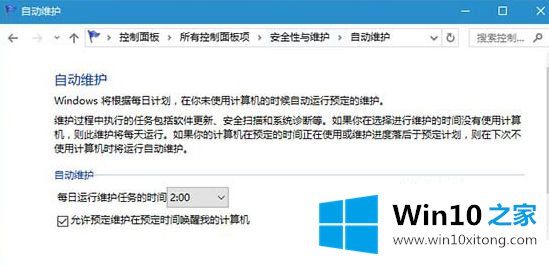
具体步骤如下:
1、按Win+R打开运行,输入regedit回车打开注册表编辑器;
2、展开以下注册表位置:HKEY_LOCAL_MACHINE\SOFTWARE\Microsoft\Windows NT\CurrentVersion\Schedule\Maintenance
3、在右侧新建名为MaintenanceDisabled的DWORD(32位)值;
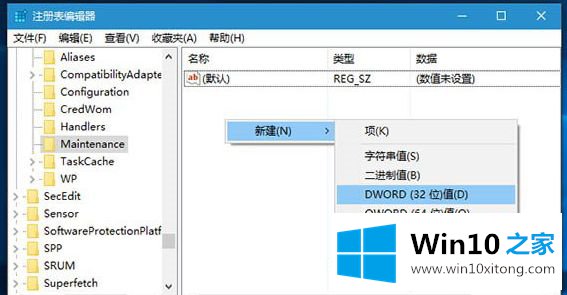
4、双击新建值MaintenanceDisabled,将其值修改为1,保存即可关闭自动维护功能。
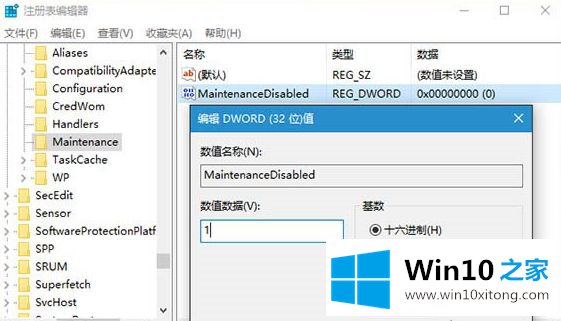
5、重启系统。
如果你想重新开启自动维护功能,只需要将MaintenanceDisabled修改为0或删除该键值即可。
上述就是Win10系统通过注册表开启或关闭自动维护功能的教程,如果你有需要的话,可以参照上面的方法来操作吧。
今天的文章中我们就是说了关于Win10系统通过注册表开启或关闭自动维护功能的操作手法,我们很高兴能够在这里把你的问题能够协助解决。